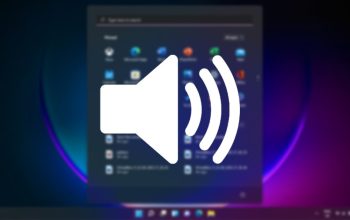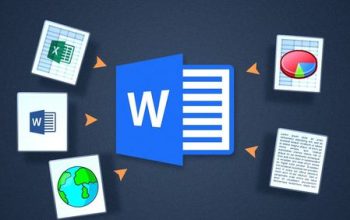Dalam dunia profesional saat ini, sebuah Curriculum Vitae (CV) atau yang sering disebut sebagai resume merupakan salah satu dokumen penting yang sering diminta oleh perusahaan atau institusi pendidikan ketika seseorang mengajukan aplikasi pekerjaan atau pendaftaran studi. CV yang baik tidak hanya memberikan informasi tentang riwayat pendidikan dan pengalaman kerja seseorang, tetapi juga menjadi representasi dari diri mereka kepada pihak yang membaca.
Bagi sebagian orang, membuat CV bisa menjadi tugas yang menakutkan atau membingungkan. Namun, dengan bantuan Microsoft Word dan template yang tersedia, proses pembuatan CV dapat menjadi jauh lebih mudah dan efisien.
Di dalam artikel ini, kita akan membahas langkah-langkah sederhana untuk membuat CV yang menarik menggunakan template yang telah disediakan oleh Microsoft Word. “Cara Membuat Curriculum Vitae Menggunakan Template di Microsoft Word”
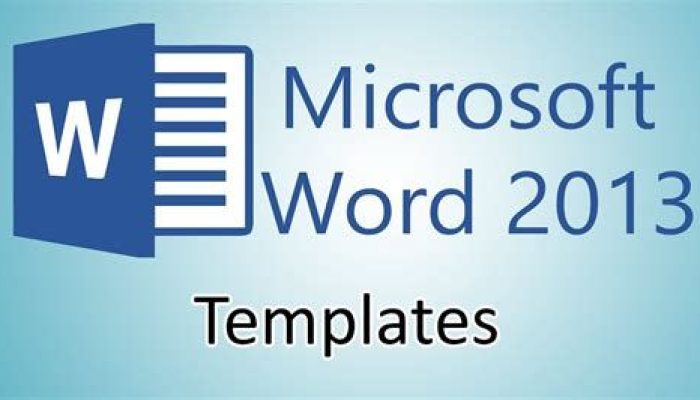
1. Membuka Microsoft Word dan Memilih Template:
Membuka program Microsoft Word di komputer atau perangkat Anda. Setelah itu, Anda bisa mencari opsi “New” atau “New Document” untuk membuat dokumen baru. Ketikkan “CV” atau “Curriculum Vitae” di kotak pencarian template. Microsoft Word menyediakan berbagai pilihan template CV yang dapat Anda pilih sesuai dengan preferensi dan gaya Anda.
2. Memasukkan Informasi Pribadi:
Setelah memilih template yang diinginkan, langkah berikutnya adalah memasukkan informasi pribadi Anda. Ini termasuk nama lengkap, alamat, nomor telepon, dan alamat email. Pastikan informasi ini ditulis dengan jelas dan akurat agar pihak yang membaca CV Anda dapat dengan mudah menghubungi Anda.
3. Menambahkan Ringkasan Profesional:
Banyak template CV modern memiliki bagian untuk ringkasan profesional di bagian atas halaman. Ini adalah tempat untuk mencantumkan tujuan karier Anda, keterampilan utama, dan pencapaian yang relevan. Gunakan ruang ini untuk menarik perhatian pembaca dan menjelaskan mengapa Anda adalah kandidat yang ideal untuk posisi yang Anda lamar.
4. Mengisi Riwayat Pendidikan dan Pengalaman Kerja:
Bagian selanjutnya dari CV adalah riwayat pendidikan dan pengalaman kerja Anda. Mulai dari pendidikan terakhir Anda dan daftar semua gelar atau sertifikat yang Anda miliki. Selanjutnya, cantumkan pengalaman kerja Anda secara terbalik, dimulai dari pekerjaan terbaru Anda. Untuk setiap posisi, berikan detail tentang peran Anda, tanggung jawab, dan pencapaian yang relevan.
5. Menyesuaikan dan Mengedit:
Setelah semua informasi dimasukkan, pastikan untuk menyesuaikan dan mengedit CV Anda sesuai kebutuhan. Periksa ejaan dan tata bahasa, pastikan formatnya konsisten, dan pastikan CV Anda mudah dibaca dan menarik secara visual. Anda juga dapat menyesuaikan warna, font, dan tata letak sesuai preferensi Anda atau sesuai dengan perusahaan yang Anda lamar.
6. Menyimpan dan Mengirim CV:
simpan CV Anda dengan nama yang jelas dan mudah diidentifikasi. Format yang umum digunakan adalah PDF, karena akan memastikan bahwa format dan tata letak CV Anda tetap utuh ketika dibuka di berbagai perangkat. Setelah disimpan, Anda siap mengirim CV Anda bersama dengan aplikasi Anda atau menyimpannya untuk digunakan di masa mendatang.